如何将Win10电脑中的谷歌浏览器图标添加到任务栏上
如果我们经常使用谷歌浏览器,可以选择将其添加到任务栏上,以方便调用,今天就跟大家介绍一下如何将Win10电脑中的谷歌浏览器图标添加到任务栏上的具体操作步骤。
1. 首先打开电脑,点击左下角的开始图标,找到谷歌浏览器的选项。
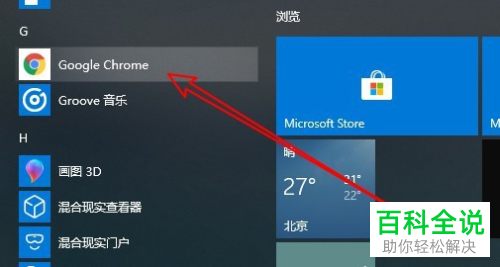
2. 在谷歌浏览器上右键,在打开的菜单中,选择更多选项。
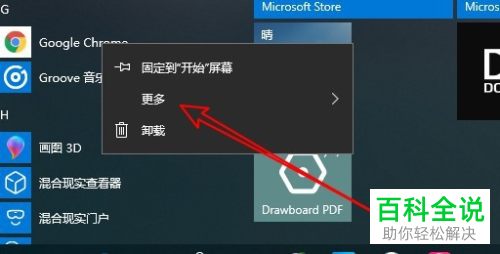
3. 如图,在打开的更多子菜单中,选择固定的任务栏选项即可。
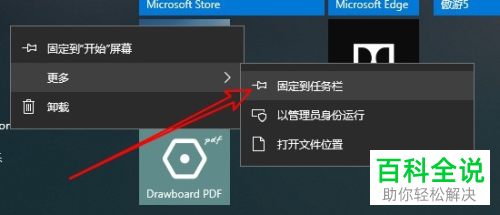
4. 这样就可以在任务栏上看到添加的谷歌浏览器图标了。
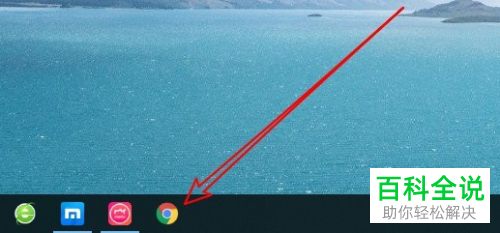
5. 还可以在桌面找到谷歌浏览器的图标。
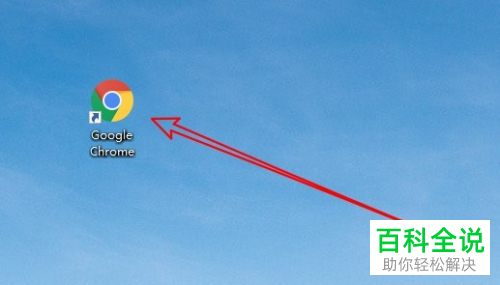
6. 双击打开浏览器,然后在任务栏上浏览器的图标上右键,在打开的菜单中,选择固定到任务栏选项也可以添加到任务栏上。
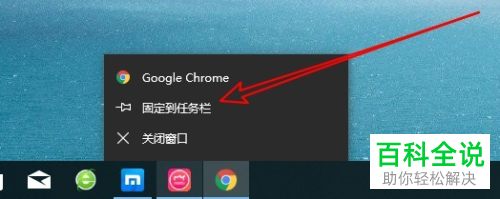
以上就是如何将Win10电脑中的谷歌浏览器图标添加到任务栏上的具体操作步骤。
赞 (0)

